A legújabb módja a Shiny Meltan Box beszerzésének a Pokémon Go Mystery Boxban
2022. április 27. • Beküldve: Minden megoldás az iOS és Android Sm futtatására • Bevált megoldások
A hírt, hogy minden Pokémon Go játékos átválthat a Pokémon Otthonra, ízletes elfogadással fogadta az oktatók közössége. A nagysikerű mobiljáték Home Eventje a befejezés felé halad, és ennek az a következménye, hogy vakmerő emberek azt követelték, hogyan szerezzenek Mystery Boxot, hogy megszerezhessék a Shiny Meltan-t.
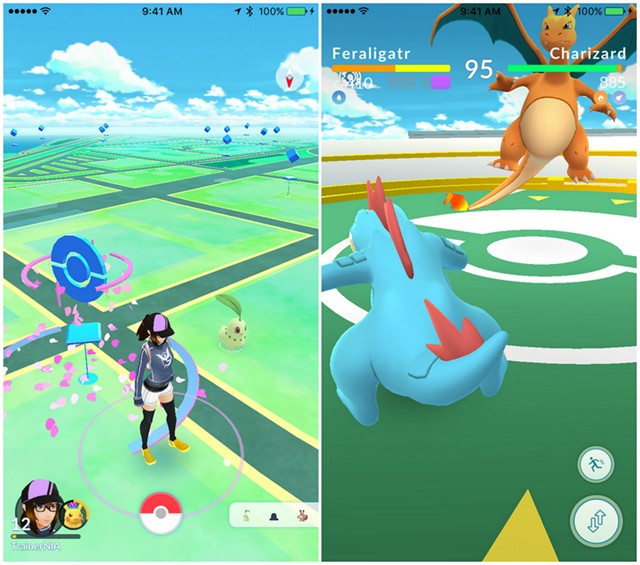
1. rész: Hogyan szerezzünk rejtélyes dobozt a Pokémon Go-ban?
A Mystery Box egy különleges objektum a Pokémon Go-ban, amely rövid időre meggyökerezteti a mitikus Pokémon Meltant, hogy felbukkanjon a vadonban. Ahhoz, hogy megkapja a Mystery Box-ot a játékban, először össze kell kapcsolnia Pokémon Go és Home fiókját. Ezenkívül legalább egy Pokémon Go karaktert át kell helyeznie otthonába, hogy megszerezze a rejtélyes dobozt, amely elcsábíthatja Shiny Meltan-t.

Állítólag a Home mobil verzióját csatlakoztatnia kell Nintendo-fiókjához. Ez egyszerűen végrehajtható úgy, hogy letölti a Home alkalmazást a mobiltelefon-áruházból, és követi a képernyőn megjelenő utasításokat az alkalmazás inicializálási folyamata során. Miután csatlakoztatta a mobil Home alkalmazást Nintendo-fiókjához, kövesse az alábbi lépéseket a Pokémon go Home App alkalmazáshoz való csatlakoztatásához:
- Indítsa el a Pokémon Go-t.
- Kattintson a PokeBall ikonra az alsó térképen.
- Lépjen a „Beállítások” menübe, görgessen lefelé, és kattintson a Pokémon Home elemre

- Kattintson a „Bejelentkezés” gombra Nintendo-fiókjában. Megjelenik egy előugró ablak, amely engedélyt kér a „nintendo.com” webhelyre való bejelentkezéshez, a „Folytatás” gomb megnyomása pedig átirányít a bejelentkezéshez szükséges webhelyre.
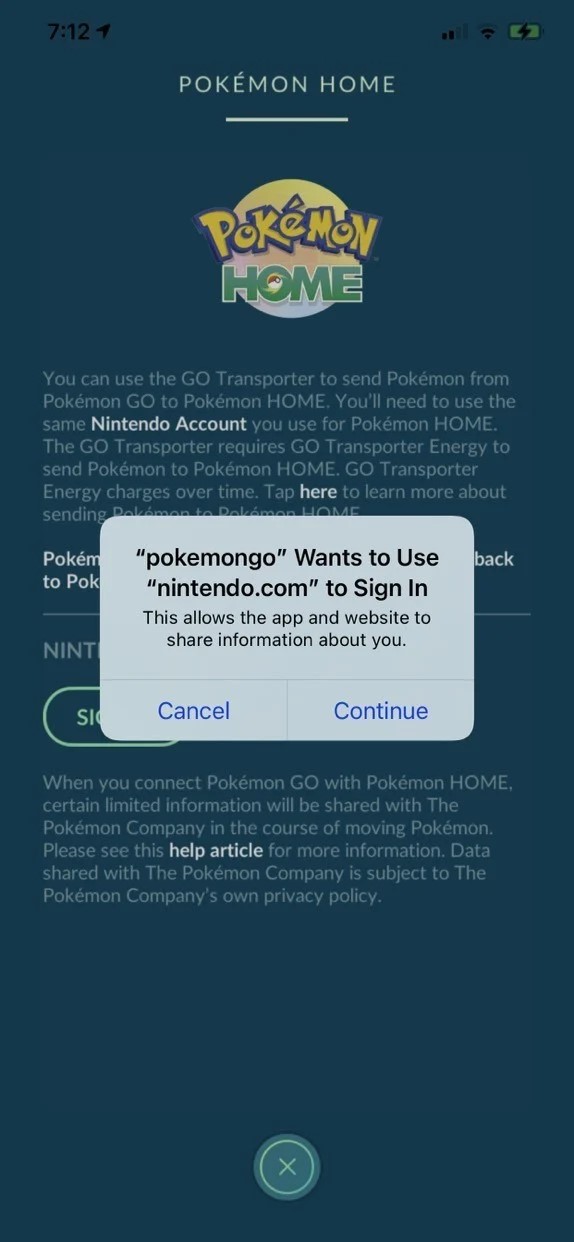
- Adja meg felhasználónevét és jelszavát. Nyomja meg az „OK” gombot az előző képernyőre való visszatéréshez.
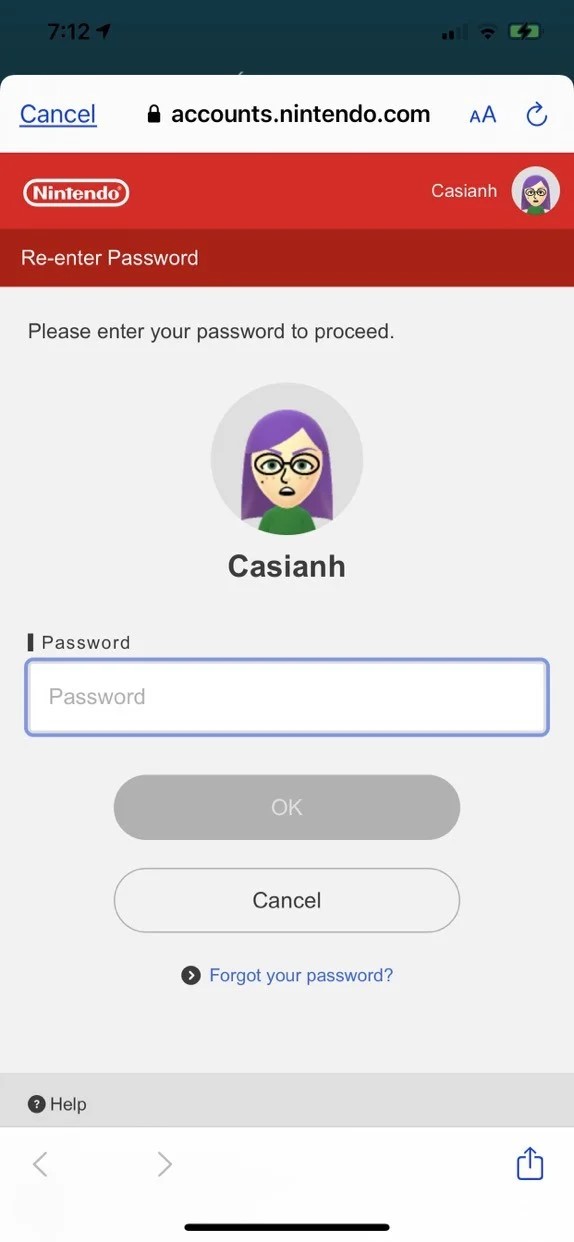
- Nyissa meg a Pokémon Go-t, és nyissa meg a „Főmenüt” a PokeBall ikon megnyomásával.
- A fenti utasítások végrehajtása után kövesse az alábbi utasításokat egy Pokémon Go lény áthelyezéséhez a Home App alkalmazásba:

- Nyissa meg a „Beállítások” elemet, és lépjen a Kezdőlapra.
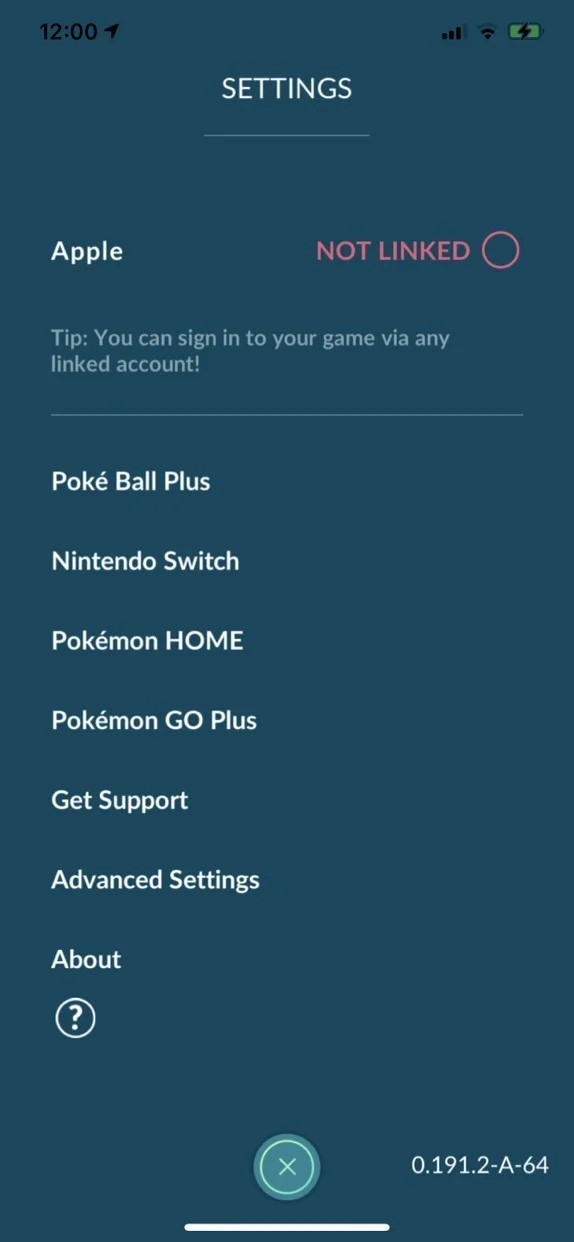
- Nyomja meg a "Pokémon küldése" gombot

- Nyomja meg a Folytatás gombot

- Válassza ki az áthelyezni kívánt Pokémont
- Kattintson a "Tovább" gombra
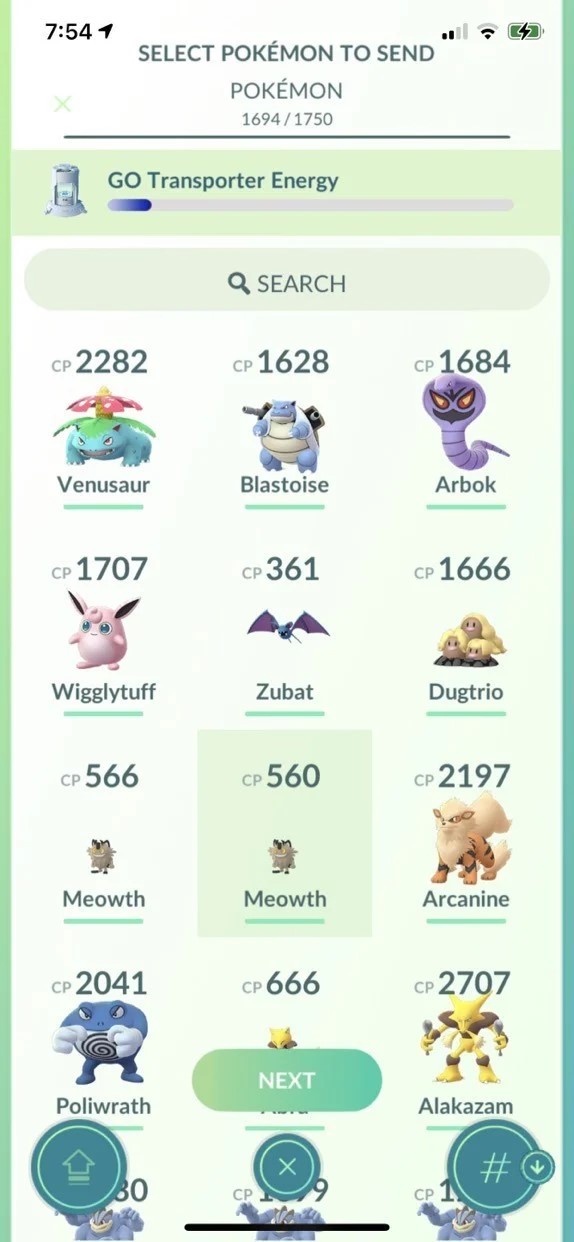
- Érintse meg a „Szállítás” elemet a választás megerősítése után történő elfogadáshoz.
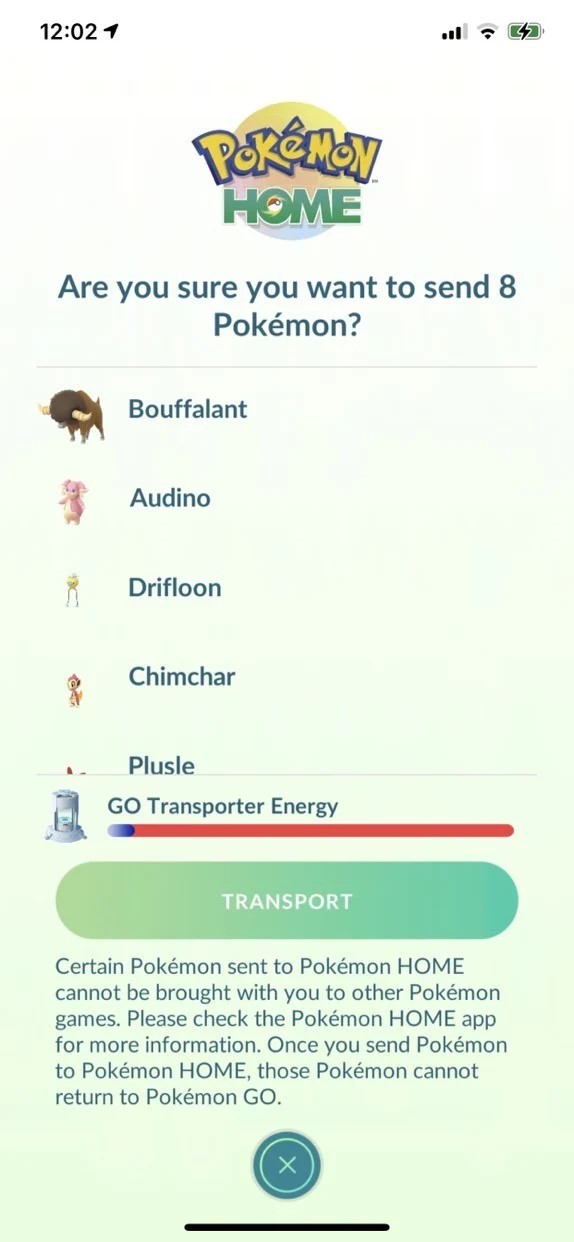
- Nyomja meg a „Kész” gombot

- Nyissa meg a Pokémon Home-t mobileszközön.
- Kattintson a képernyőre az indításhoz.
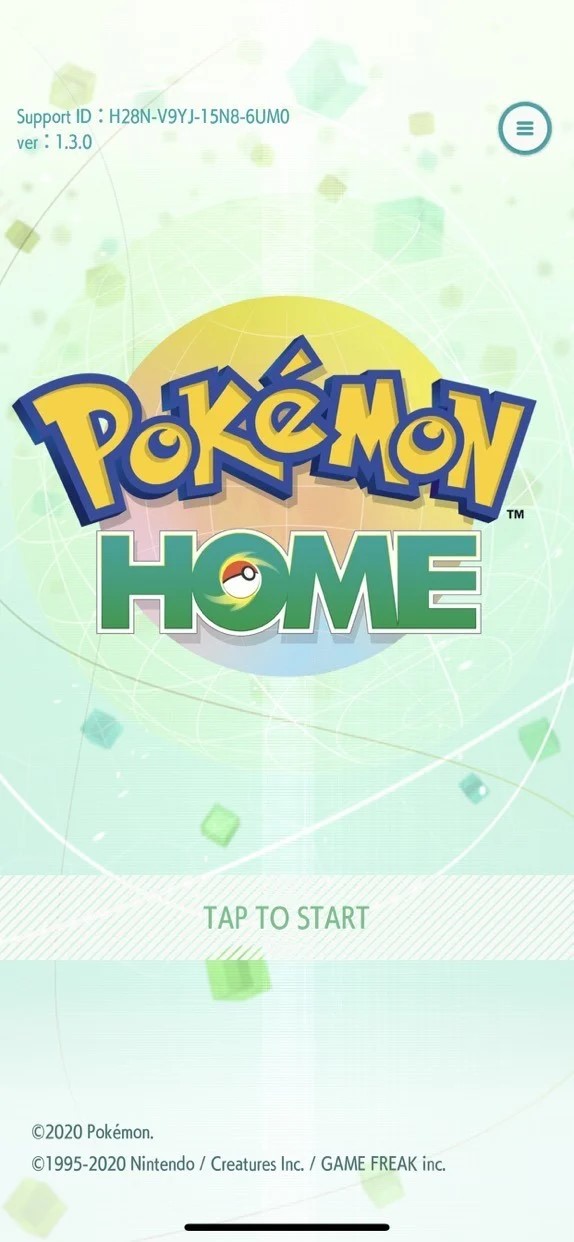
- Kattintson az „Igen” gombra a Pokémon Go Link üzenetben.

- Válassza az „Átvitt Pokémon megtekintése” lehetőséget
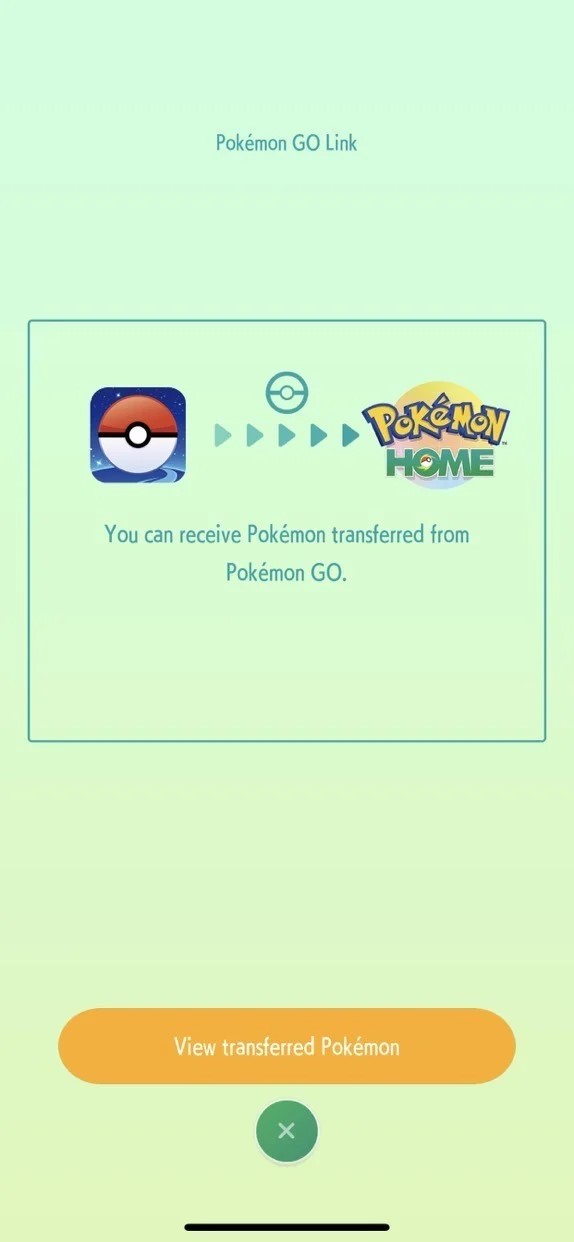
- Erősítse meg, hogy szeretne fogadni a „Pokémon fogadása” gomb megnyomásával

A fenti lépések követésével egy Mystery Box-ot kapsz a Pokémon Go-ban, és aktiválhatod, ha a tárgytáskádba lépsz.
Használd a Virtuális Helyszínt a Pokémon Go lény elkapásához.
Használhatja Dr. Fone hamis helyét, hogy utánozza a tájékozódást anélkül, hogy bármit tenne, és exkluzív Pokémonokat gyűjthet. A Dr.Fone színlelt helye lehetővé teszi az Ön pozíciójának szimulálását, és lehetővé teszi, hogy mobilalkalmazása azt feltételezze, hogy Ön a Dr.Fone alkalmazásfelületét választotta a Pokémon Go fejlesztőitől származó korlátozás vagy elismerés nélkül. Kövesse az alábbi utasításokat, hogy bármilyen mozdulat nélkül elkapja a Pokémonokat.
1. lépés: Telepítés:
Telepítse a „Dr. Fone toolkit” letöltése után a hivatalos webhelyről. A telepítés után indítsa el az eszközkészletet, és válassza a „Virtuális hely” lapot.

2. lépés: Csatlakozás:
Ezt követően csatlakoztassa számítógépét vagy laptopját a Dr. Fone alkalmazáshoz. Engedélyezze azt is, hogy a helymeghatározó szolgáltatások lekérjék a készülék helyadatait. Ezután nyomja meg a „Kezdés” gombot, hogy igénybe vegye Dr. Fone szolgáltatásait.

3. lépés: Utánozza a GPS-pozíciót:
Válassza ki jelenlegi helyét a térképen. Ezután kattintson a bal szélső gombra az ablak jobb felső sarkában a „Teleport” mód elindításához. Ezután keresse meg azokat a helyeket, amelyekkel ki akarja gúnyolni a pozícióját, és a kijelölés után nyomja meg a „Go” gombot.

4. lépés: A lépések közötti mozgás utánzása:
A szimuláció elindításához hajtson végre egy mozdulatot, és menjen a „Move Here” gombra, hogy többször elérje. Alapértelmezés szerint a mozgás '1'-re van állítva, de a felhasználó helyettesítheti a program megfelelő váltásával.

A szimulált pozíció eredetinek tűnik a Pokémon Go alkalmazásban, és azt fogja hinni, hogy Ön a Dr. Fone GUI képernyőn kiválasztott két kijelölt pozíció között mozog. A képernyő lábánál a mozgási sebesség a csúszómenü segítségével is hangolható. Így használhatja a Dr. Virtual Fone pozíciójának hamis manőverét anélkül, hogy meg kellene értenie. Ezenkívül az alkalmazás nem lesz kitiltva.


5. lépés: Mozgásszimuláció kettőnél több pont között:
A Dr. Fone alkalmazása lehetővé teszi a tevékenységek megismétlését kettőnél több webhely között. A komponens a jobb felső sarokban elhelyezett grafikus felhasználói felület eszköztár osztályából választható többállomásos elérési út után hívja meg a komponenst, amely lehetővé teszi számos meghatározott célpont elhelyezését a térképen, és az Ön pozíciója megfelelően fog viselkedni a virtuális helymeghatározó alkalmazás által szabályozott módon. Dr.Fone.
Ha a megfelelő opciók kiválasztásával engedélyt szeretne adni a rendszernek a mozgás gúnyolására, nyomja meg a „Március” gombot. Valamikor meg kell csinálnod a Pokémon Go gyaloglás illúzióját. A Dr. Fone virtuális mozgásutánzó alkalmazása megkönnyíti az életét, és lehetővé teszi a munkát anélkül, hogy aggódnia kellene az utazási költségek miatt.

2. rész: Hogyan szerezzünk Shiny Meltan-t a Pokémon Go-ban?
A Meltan egy legendás acél típusú Pokémon, amelyet eredetileg a Pokémon Go-ban indítottak el. Eredeti, mivel minden egyes Pokémon be lett jelentve vagy a fő játékokban, vagy a Pokémon animáció segítségével. A Meltan hozzáférhetősége és a Meltan evolúciója nagyon korlátozott, a Melmetal még csak a Pokémon Go-ban fejleszthető. Eddig csak kétféle módon lehetett elkapni Meltánt: Pokémonokat átvinni a Pokémon Go-ból a Pokémon Home-ba, vagy a Pokémon Go-fiókot társítani a Let's Go, Pikachu! vagy Menjünk, Eevee! Most egy másik módja is van Meltan elfogásának, vagyis egy rejtélydoboz kinyitásával. Kaphat egy Mystery Boxot, amely hetente egyszer nyílik meg, ha összekapcsolja „Pokémon Go” és „Pokémon Home” fiókját a korábban leírtak szerint.
A Mystery Box pontosan Meltan számára lesz esszenciája, és egy órára nagy mennyiségben vonzza a kis Hex Nut Pokémont a településére. Időbe telik az újratöltés, körülbelül három nap, de miután fel van töltve, egy másik Pokémont kell átvinned a HOME-ba, hogy egy órán keresztül újra használhasd. Ha bizonyos események során használhatod a Mystery Box-ot, akár egy Shiny Meltan-t is megragadhatsz.

Következtetés
A Pokémon az egyik legélvezetesebb játék, nem csak azért, mert olyan nyereményeket ad, mint a rejtélyes doboz Pokémon, a Meltan Pokémon, a fényes Meltan Pokémon go, hanem teljesen felkelti a játékosok érdeklődését. 3D-s nézetet jelenít meg, és úgy tűnik, mint a tényleges élet. Ezenkívül egy olyan alkalmazással, mint a Dr. Fone Virtual Location, függőnek bizonyul, mivel segít utánozni a GPS-pozíciót, és áthaladni a térképen beállított útvonalon.
Virtuális hely
- Hamis GPS a közösségi médiában
- Hamis Whatsapp hely
- Hamis mSpy GPS
- Változtassa meg az Instagram vállalkozás helyét
- Állítsa be a preferált álláshelyet a LinkedIn-en
- Hamis Grindr GPS
- Hamis Tinder GPS
- Hamis Snapchat GPS
- Instagram régió/ország módosítása
- Hamis hely a Facebookon
- Változtassa meg a helyét a csuklópánton
- Helyszűrők módosítása/hozzáadása a Snapchatben
- Hamis GPS a játékokon
- Flg Pokemon megy
- Pokemon go joystick androidon root nélkül
- A pokemonban keltető tojások járás nélkül mennek
- Hamis GPS a Pokemon go-n
- A hamis pokémonok Androidon mennek
- Harry Potter alkalmazások
- Hamis GPS Androidon
- Hamis GPS Androidon
- Hamis GPS Androidon Rooting nélkül
- Google helyváltoztatás
- Hamis Android GPS Jailbreak nélkül
- Az iOS-eszközök helyének módosítása




Alice MJ
személyzeti szerkesztő